Microsoft Stream videó vezérlőelem a Power Apps alkalmazásokban
Videólejátszó Microsoft Stream-videókhoz és csatornákhoz.
Fontos
A Stream (klasszikus) vezérlő elavult, és el lesz távolítva Power Apps Studio. A Microsoft dolgozik egy új vezérlő kiadásán a Streamhez, amely a következőn alapul SharePoint. További információ: Áttelepítés áttekintése – Stream (klasszikus) a Streambe (be). SharePoint
Description
A vezérlőelem lehetővé teszi, hogy a felhasználók videókat játszhassanak le, és a Microsoft Stream szolgáltatáson keresztül böngésszenek a csatornákon. A vezérlő támogatott régióinak listáját a Microsoft Stream GYIK oldalon találja.
Korlátozások
A vezérlő nem támogatott a Windowshoz használatos Power Apps szolgáltatásban. Be iOS csak Power Apps a mobil támogatott.
Kulcs tulajdonságai
StreamUrl – A vezérlőelemben megjelenítendő Microsoft Stream videó vagy csatorna URL-címe.
ShowControls – Jelzi, hogy a videólejátszó vezérlőelemei megjelennek-e a végfelhasználó számára.
További tulajdonságok
AccessibleLabel – A képernyőolvasók által felolvasott címke. A videóklip vagy a hangklip címének kell lennie.
AutoStart – Azt határozza meg, hogy egy hang- vagy videóvezérlő automatikusan elinduljon-e, ha a felhasználó a vezérlőelem képernyőjére vált.
BorderColor – Egy vezérlőelem szegélyének színe.
BorderStyle – Azt határozza meg, hogy egy vezérlőelem szegélye Folytonos, Szaggatott, Pontozott, vagy Nincs értékű.
BorderThickness – Egy vezérlőelem szegélyének vastagsága.
DisplayMode – Azt határozza meg, hogy a vezérlőelem ad-e lehetőséget a felhasználónak bementet megadására (Szerkesztés) vagy csak megjeleníti az adatokat (Megtekintés), vagy egyik sem, és ki van kapcsolva (Kikapcsolva).
Kitöltés – Egy vezérlőelem háttérszíne.
FocusedBorderColor – A vezérlőelem szegélyének színe, amikor a fókusz a vezérlőelemen van.
FocusedBorderThickness – A vezérlőelem szegélyének vastagsága, amikor a fókusz a vezérlőelemen van.
Magasság – Egy vezérlőelem felső és alsó széle közötti távolság.
StartTime – A hang- vagy videóklip lejátszásának megkezdése után eltelt idő.
TabIndex – A billentyűzettel végzett navigáció sorrendje a többi vezérlőelemhez viszonyítva.
Elemleírás – Magyarázó szöveg, amely akkor jelenik meg, ha a felhasználó rámutat egy vezérlőelemre.
Látható – Azt határozza meg, hogy egy vezérlőelem látható vagy rejtett legyen.
Szélesség – Egy vezérlőelem bal és jobb széle közötti távolság.
X – A távolság egy vezérlőelem bal oldali szegélye és a fölérendelt tároló bal oldali szegélye között (vagy a képernyő széle között, ha nincs fölérendelt tároló).
Y – A távolság egy vezérlőelem felső szegélye és a fölérendelt tároló felső szegélye között (vagy a képernyő széle között, ha nincs fölérendelt tároló).
Példa
Hang- vagy videófájl lejátszása a Microsoft Stream rendszerből
A Fájl menüben válassza ki a Beszúrás lehetőséget, majd nyissa meg a Média legördülő menüt.
A médiavezérlőelemek listájából válassza ki a Microsoft Stream lehetőséget:
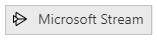
Illessze be a videó hivatkozását a bal oldalon található Stream URL-címe tulajdonságba:
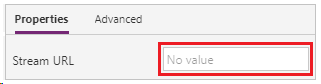
Nyomja meg az F5 billentyűt, és válassza ki a hozzáadott vezérlőelem lejátszás gombját.
Megjegyzés
A Microsoft Stream hitelesítést kér a videó lejátszásához. Biztosítsa, hogy az alkalmazás felhasználója rendelkezzen a szükséges engedélyekkel.
Az ESC billentyű lenyomásával kiléphet az előnézeti módból.
Böngészői szempontok
iOS
A Power Apps iOS lejátszó nem támogatja az alkalmazásba ágyazott videók közvetlen lejátszását. A videó megtekintéséhez kattintson a Stream ikonra a videólejátszó teljes képernyős módban történő elindításához.
Safari
Hogy Microsoft Stream-videókat lehessen megtekinteni a Safari böngésző egy alkalmazásában, ki kell kapcsolnia a webhely nyomon követésének megakadályozására szolgáló beállítást .
Akadálymentességi irányelvek
Alternatívák a hanghoz és a videóhoz
- A ShowControls tulajdonságnak igaz értékűnek kell lennie, hogy a felhasználók a saját tempójukban hallgathassák vagy nézhessék a multimédiát. Ez lehetővé teszi a felhasználók számára a váltást az akadálymentes feliratok megjelenítése és elrejtése, valamint a teljes képernyős mód be- és kikapcsolása között a videólejátszóban.
- Az akadálymentes feliratokat meg kell adni a videókhoz.
- Hang- vagy videóátiratot is biztosíthat a következő módszerek valamelyikével:
- Helyezze el a szöveget Label vezérlőelemben, és ezt helyezze el a multimédia-lejátszó mellett. Létrehozhat egy Button vezérlőelemet is a szöveg megjelenítésének be- és kikapcsolásához.
- Helyezze el a szöveget másik képernyőn. Hozzon létre egy Button vezérlőelemet, amellyel át lehet lépni erre a képernyőre, és ezt helyezze el a multimédia-lejátszó mellett.
- Ha a leírás rövid, elhelyezheti azt az AccessibleLabel vezérlőelemben.
Színkontraszt
Az alábbi elemek között megfelelő mértékű színkontrasztnak kell lennie:
- FocusedBorderColor és a külső színe
- Kitöltés és a multimédia-lejátszó kezelőszervei (ha a kitöltés látható)
Ha a videótartalom színeinek eltérése problémát okoz, adjon meg akadálymentes feliratokat és/vagy átiratot.
Képernyőolvasó támogatása
- Az AccessibleLabel tulajdonságnak jelen kell lennie.
Billentyűzettámogatás
- A TabIndex értékének nullának vagy nagyobbnak kell lennie, hogy a billentyűzetet használó felhasználók el tudják érni.
- A fókuszjelzőknek jól láthatóknak kell lenniük. Ezt a FocusedBorderColor és a FocusedBorderThickness tulajdonsággal biztosíthatja.
- Az AutoStart tulajdonságnak hamis értékűnek kell lennie, mivel a billentyűzetet használó felhasználók számára nehézséget okozhat a lejátszás gyors leállítása.
Ismert probléma
Microsoft Stream kapcsolatként jelenik meg a Kapcsolat-hozzájárulás párbeszédpanelen , bár ez egy vezérlő. A vezérlő attól függetlenül megjelenik az alkalmazásban, hogy a végfelhasználó milyen műveleteket hajt végre a kapcsolat-jóváhagyási párbeszédpanelen. A Microsoft Stream vezérlő csak azoknak a végfelhasználóknak jeleníti meg a videót, akik engedéllyel rendelkeznek a vezérlőben megjelenített tartalomhoz.
Megjegyzés
Megosztja velünk a dokumentációja nyelvi preferenciáit? Rövid felmérés elvégzése. (ne feledje, hogy ez a felmérés angol nyelvű)
A felmérés elvégzése körülbelül hét percet vesz igénybe. Semmilyen személyes adatot nem gyűjtünk (adatvédelmi nyilatkozat).
Visszajelzés
Hamarosan elérhető: 2024-ben fokozatosan kivezetjük a GitHub-problémákat a tartalom visszajelzési mechanizmusaként, és lecseréljük egy új visszajelzési rendszerre. További információ: https://aka.ms/ContentUserFeedback.
Visszajelzés küldése és megtekintése a következőhöz: